맥북을 사용하면서 효율적인 작업을 위해 자주 활용하는 단축키들이 있습니다. 특히 한/영 전환, 복사 및 붙여넣기, 화면 캡쳐 및 녹화와 같은 기능들은 일상적인 작업에 큰 도움이 됩니다. 이러한 단축키들을 익혀두면 시간 절약은 물론 작업의 흐름도 원활하게 이어질 수 있습니다. 오늘은 맥북에서 유용하게 사용할 수 있는 단축키들을 정리해 보았습니다. 정확하게 알려드릴게요!
키보드의 마법, 한/영 전환
단순한 전환으로 빠른 작업 시작하기
맥북에서 한글과 영어를 쉽게 전환하는 것은 매우 중요합니다. 기본적으로 사용되는 단축키는 ‘한/영 전환’을 위해 ‘Command(⌘) + Space’ 키 조합입니다. 이 단축키는 여러 응용 프로그램에서 모두 작동하여, 문서 작성이나 웹 서핑 중에 언어를 간편하게 바꿀 수 있도록 도와줍니다. 특히, 자주 두 언어를 번갈아 사용하는 경우 이 단축키를 익혀두면 작업의 효율이 급격히 향상됩니다.
언어 설정 최적화하기
더욱 세부적인 설정을 원한다면 시스템 환경설정에서 입력 소스 옵션을 조정할 수 있습니다. 여기서 ‘입력 메뉴’를 활성화하면 메뉴 막대에서도 한/영 언어 전환이 가능해지며, 추가로 다른 언어도 쉽게 추가할 수 있습니다. 다양한 입력 소스를 활용하면 특정 프로젝트에 맞춰 더 많은 언어를 사용할 수도 있습니다.
예외적인 상황 대처하기
간혹 프로그램마다 다르게 설정된 키보드 단축키 때문에 혼란이 올 수 있습니다. 이러한 경우 각 프로그램의 환경설정에서 키보드 단축키를 확인하고 자신에게 가장 편리한 방법으로 재조정할 수 있습니다. 이렇게 하면 불필요한 스트레스를 줄이고 보다 원활하게 작업할 수 있게 됩니다.
즉각적인 정보 공유, 복사 및 붙여넣기
효율적인 데이터 이동의 기본기
복사와 붙여넣기는 매일 사용하는 기능 중 하나입니다. 맥북에서는 ‘Command(⌘) + C’로 복사하고, ‘Command(⌘) + V’로 붙여넣기를 할 수 있습니다. 이 두 가지는 문서 작업이나 인터넷 서핑 시 정보를 손쉽게 옮길 때 매우 유용합니다. 특히 반복적으로 같은 데이터를 사용해야 할 경우에는 필수적인 기능입니다.
클립보드 활용하기
또한 맥북에서는 클립보드를 활용하여 여러 항목을 저장하고 관리할 수 있는 앱들도 많이 존재합니다. 이러한 앱들은 복사한 내용의 역사(history)를 보여주고, 필요할 때 이전에 복사했던 내용을 다시 불러오는 것이 가능하므로 시간 절약에도 큰 도움이 됩니다.
특수문자와 형식 유지하기

맥북 한/영전환, 복사 붙여넣기, 캡쳐 화면녹화 실사용에 필요한 단축키 모음
복사 후 붙여넣기를 할 때 텍스트 형식이 깨지는 경우가 종종 발생합니다. 이를 해결하기 위해서는 ‘Command(⌘) + Shift + V’를 사용하여 형식을 유지하지 않고 순수 텍스트만 붙여넣는 것이 가능합니다. 이렇게 하면 불필요한 포맷팅 문제 없이 깔끔한 형태로 내용을 삽입할 수 있습니다.
| 기능 | 단축키 | 비고 |
|---|---|---|
| 복사 | Command(⌘) + C | 텍스트나 이미지를 복사합니다. |
| 붙여넣기 | Command(⌘) + V | 복사된 내용을 붙여넣습니다. |
| 형식 없는 붙여넣기 | Command(⌘) + Shift + V | 형식을 제거하고 순수 텍스트로 붙여넣습니다. |
스크린샷과 화면 녹화의 세계로!
화면 캡쳐로 순간을 기록하다
맥북에서 스크린샷을 찍는 것은 정말 쉽습니다! 전체 화면을 캡쳐하려면 ‘Command(⌘) + Shift + 3’을 누르면 되고, 선택 영역만 캡쳐하려면 ‘Command(⌘) + Shift + 4’를 누른 후 원하는 영역을 드래그하면 됩니다. 이렇게 촬영된 이미지는 바탕화면에 자동으로 저장되므로 언제든지 쉽게 찾아볼 수 있습니다.
영상으로 남기는 스마트한 방법론
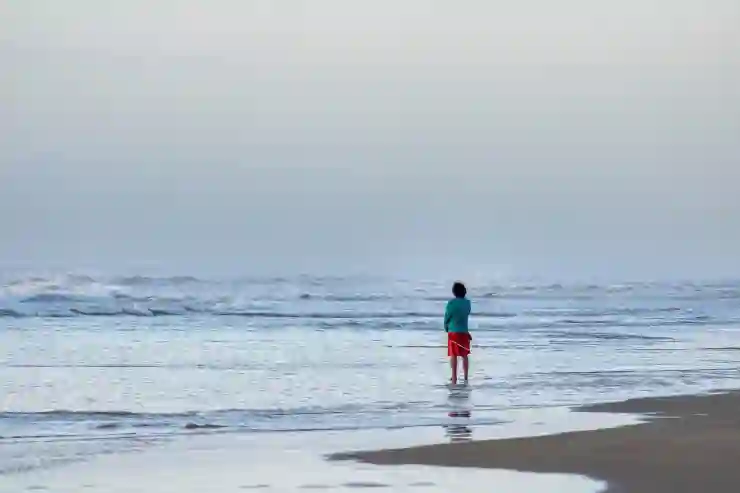
맥북 한/영전환, 복사 붙여넣기, 캡쳐 화면녹화 실사용에 필요한 단축키 모음
또한 화면 녹화 기능도 매우 유용합니다. 이를 위해서는 ‘Command(⌘) + Shift + 5’를 눌러 화면 녹화 도구를 열고 원하는 영역 또는 전체 화면을 선택하여 녹화를 시작하면 됩니다. 이렇게 만들어진 영상은 교육 자료나 프레젠테이션에 활용될 수 있어 효과적으로 정보를 전달하는 데 큰 도움이 됩니다.
편집과 저장 방식 알아보기
캡쳐하거나 녹화한 파일들은 보통 기본적으로 PNG 또는 MOV 형식으로 저장됩니다. 그러나 이러한 파일들을 다른 형식으로 변환하거나 편집하려면 별도의 소프트웨어가 필요할 수도 있습니다. 예를 들어, 이미지 편집 프로그램이나 비디오 편집 툴을 이용하면 더욱 전문적인 결과물을 얻을 수 있어 유용합니다.
작업 흐름 개선, 멀티태스킹 완전 정복!
창 전환으로 속도 높이기!
다양한 창에서 작업하는 경우, 창 간의 빠른 전환은 필수적입니다. 이를 위해서는 ‘Command(⌘) + Tab’ 키를 사용하여 열린 애플리케이션 간에 신속하게 이동할 수 있으며, 이때 자신이 원하는 애플리케이션 아이콘으로 이동하여 필요한 작업을 즉시 수행할 수 있게 됩니다.
미션 컨트롤 활용하기!
미션 컨트롤 기능은 여러 개의 데스크탑과 열린 창들을 한눈에 볼 수 있도록 해줍니다. 이를 위해서는 ‘F3’ 또는 ‘Control (^) + 위 화살표’ 키 조합을 누르면 되며, 여러 데스크탑 사이에서 효율적으로 작업 환경을 구성하고 관리하는 데 도움을 줍니다.
Siri와 함께 하는 스마트 라이프!
Siri 기능도 맥북 사용자에게 많은 도움이 될 것입니다! 음성 명령으로 다양한 작업을 실행할 수 있으므로 손이 자유롭지 않은 상황에서도 필요한 명령을 내려 빠르게 작업 수행이 가능합니다. Siri 활성화를 위해서는 ‘Fn’ 키 또는 특별히 설정된 키를 눌러 주면 됩니다.
위와 같이 다양한 단축키와 팁들을 익힌다면 맥북 사용 경험은 더욱 향상되고 시간 절약은 물론 생산성 또한 높아질 것입니다!
정리의 시간
맥북을 효과적으로 활용하기 위해 다양한 단축키와 팁들을 익히는 것은 매우 중요합니다. 한/영 전환, 복사 및 붙여넣기, 스크린샷과 화면 녹화 기능은 작업의 효율성을 높이고 시간을 절약하는 데 큰 도움이 됩니다. 이러한 기능들을 잘 활용하면 멀티태스킹 능력을 향상시키고 보다 스마트한 작업 환경을 구축할 수 있습니다. 앞으로도 지속적으로 새로운 팁을 익혀 더욱 생산적인 맥북 사용 경험을 만들어 가세요!
유용할 추가 정보들

맥북 한/영전환, 복사 붙여넣기, 캡쳐 화면녹화 실사용에 필요한 단축키 모음
1. 시스템 환경설정에서 키보드 단축키를 개인 맞춤형으로 설정할 수 있습니다.
2. 클립보드 관리 앱을 통해 복사한 내용을 쉽게 관리하고 활용하세요.
3. 스크린샷 파일 형식을 변경하여 필요에 따라 JPEG로 저장할 수 있습니다.
4. 미션 컨트롤에서 여러 데스크탑을 생성하여 작업 공간을 분리해 보세요.
5. Siri를 사용하여 손쉽게 명령을 실행하고 작업 효율성을 높이세요.
주요 포인트 요약
맥북에서의 한/영 전환은 ‘Command(⌘) + Space’로 간편하게 수행할 수 있으며, 복사와 붙여넣기는 각각 ‘Command(⌘) + C’와 ‘Command(⌘) + V’로 가능합니다. 스크린샷 기능은 ‘Command(⌘) + Shift + 3’ 또는 ‘Command(⌘) + Shift + 4’로 활성화되며, 미션 컨트롤과 Siri 기능으로 멀티태스킹과 작업 효율성을 극대화할 수 있습니다.
자주 묻는 질문 (FAQ) 📖
Q: 맥북에서 한/영 전환 단축키는 무엇인가요?
A: 맥북에서 한/영 전환을 하려면 기본적으로 ‘한자’ 키(또는 ‘Control’ + ‘Space’)를 사용합니다. 이 단축키는 시스템 환경설정에서 변경할 수 있습니다.
Q: 복사와 붙여넣기 단축키는 어떻게 되나요?
A: 복사는 ‘Command’ + ‘C’, 붙여넣기는 ‘Command’ + ‘V’를 사용합니다. 이 단축키는 대부분의 macOS 애플리케이션에서 동일하게 적용됩니다.
Q: 화면 캡쳐와 녹화는 어떻게 하나요?
A: 화면 캡쳐는 ‘Command’ + ‘Shift’ + ‘4’로 특정 영역을 선택해서 캡쳐할 수 있으며, 전체 화면을 캡쳐하려면 ‘Command’ + ‘Shift’ + ‘3’를 사용합니다. 화면 녹화는 ‘Command’ + ‘Shift’ + ‘5’를 눌러서 녹화 옵션을 선택할 수 있습니다.
